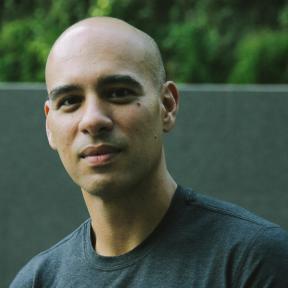Kuidas mängida midagi Linux kaudu Steam Play
Mäng / / December 19, 2019
Mõned kasutajad hoiab üleminek Linux on üks ebameeldiv fakt: OS mõned mängud. Muidugi, olukord hakkas paranema, kui teisaldatud Valve Steam, kuid siiski kaugeltki ideaalne.
Paljud arendajad luua native versiooni oma mänge Linux, kuid enamasti tegelevad see väike indie stuudio. Mis AAA-pealkirjad kõik on palju kurvem.
Õnneks Valve hoolitseb Linuxi kasutajad. Hiljuti beeta-test uue funktsiooni Steam nimetatakse Steam Play, mis võimaldab käivitada Windows mänge Linux. 'S proovida praktikas.
paigaldamine Steam
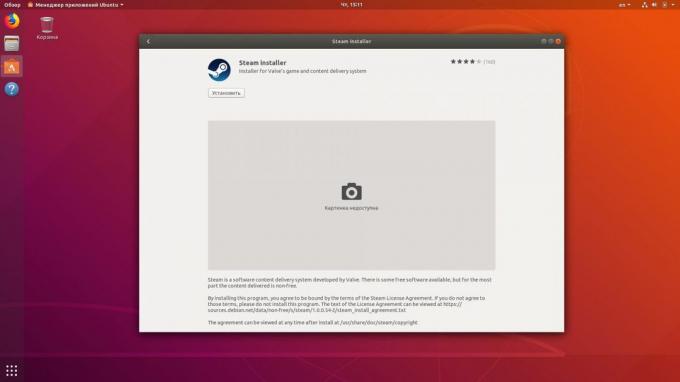
Paigaldage Steam Installer. Kõige populaarsem Linuxi, nagu Ubuntu või Mint, saate seda teha läbi "app store" või "programmijuht" in Manjaro. Võite alla laadida ja installida Steam läbi DEB-faili ametlik lehekülg.
Lõpuks, kui sa oled lahe ja Linuxi kasutajad eelistavad kasutada käsurea, lihtsalt kirjuta terminali järgmine käsk:
sudo apt paigaldada auru-paigaldaja

Pärast paigaldamist Steam, avada põhimenüü ja oodata, kuni see alla kõik vajalikud uuendused.
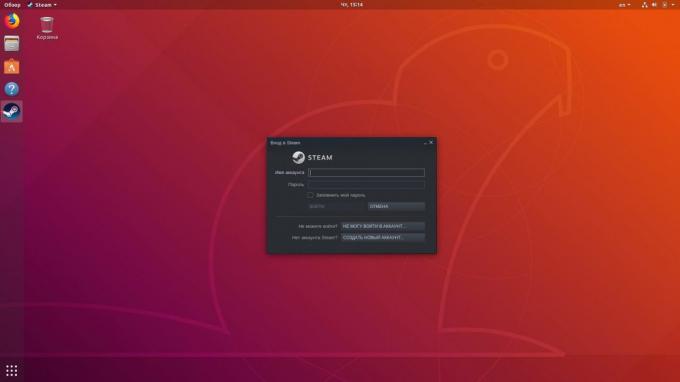
Steam viipasid oma kontole sisenemiseks. Kas see või luua uue kui te ei ole veel.

Nüüd saab osta ja alla laadida mängu Steam for Linux samamoodi nagu tehakse Windows. Põhimõtteliselt käivitamist pealkirjad emakeelena toetust Linux on saadaval ilma täiendava konfiguratsioon. Vaata nimekirja neid mänge saab pood. Need, kes on märgitud steamos, hästi minna ja Linux (mis on ka loogiline, kuna steamos põhineb Debian).
Aga sa ju sellest ei piisa, kas pole? Nüüd aktiveerimiseks variant, mis hakkab mängima Linux Windows-tiitleid.
Kaasamine Steam Play
Steam Play sisaldab Proton. See on muutunud versioon Valve vein - rakendus, mis võib käivitada Windows programme Linuxis ilma emulators ja virtuaalse masinaid.
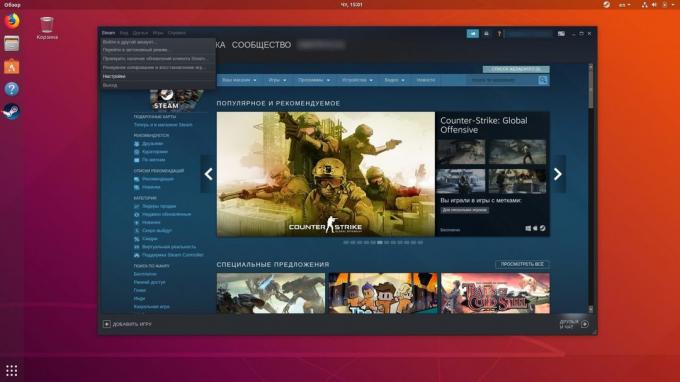
Ava oma Steam kliendi seadeid. Selleks valige Steam → «Seaded" ülemisel menüüribal.
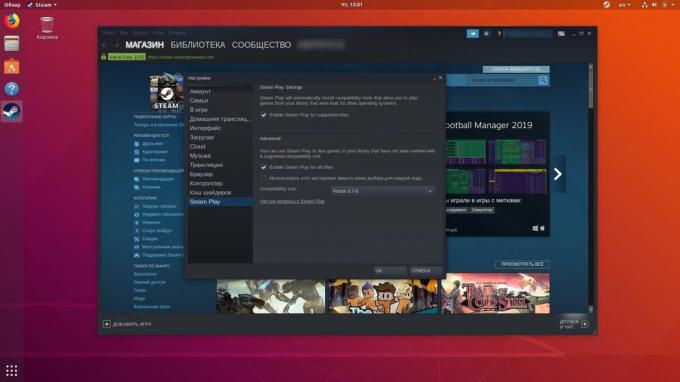
Leidke jaotises seaded Steam Play (ta oli viimane nimekirjas võimalusi). Lülita Luba Steam Play toetatud pealkirjad. See valik võimaldab teil mängida Windows-mänge, Valve ametlikult kinnitatud sobilikuks Linux. Neist Doom, Final Fantasy VI, Mount & Blade: With Fire & Sword, Payday: The Heist ja nii edasi. Vaata täielikku nimekirja saab temaatiliselt kogukond. Mitte palju, kuid see on alles algus. Loetelu suurendades järk-järgult, ja lisaks sellele Steam Play On veel üks huvitav võimalus.
Lisage järgmine seadistus Luba Steam Play kõigi pealkirjade ja Steam püüab käivitada Linux, kõik Windows-mänge oma raamatukogu, isegi kui nad ei ole ametlikult toetatud Steam Play.

Pärast salvestamist Steam kliendi setup taaskäivitamist. Toimingu kinnitamiseks.
Nüüd saate avada kõik videomängud Windows Linux. Pange tähele, et see funktsioon on alles väljatöötamisel. Mõned pealkirjad ei pruugi korralikult toimida või kehva jõudlust.
sait ProtonDB Statistika kogutud Windows-mängud, mis töötavad Linux. Igal neist on oma staatus: "Bronze", "Silver", "Gold" ja "Platinum" - sõltuvalt sellest, kui hästi see töötab Linux.
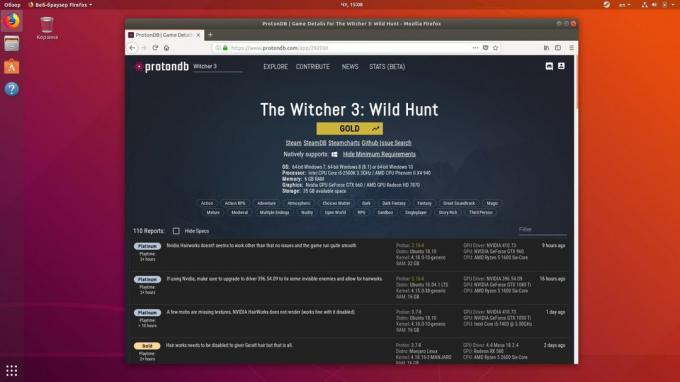
Kasutajad on teatanud, et ei ole probleeme mängides Linuxi "The Witcher 3», Dark Souls 3, Skyrim, Tekken 7 Phantom Pain, Cuphead, Doom ja Wolfenstein. Proovige otsida andmebaasi ProtonDB oma lemmik mängu ja vaadake, kas see toimib hästi koos teistega.
Ainuke asi, mis häirib: kuni selle Valve ei kavatse kasutada sarnaste võimete Steam MacOS.
Steam →
vt ka🧐
- Mis Linuxi distributsioon valida 2018. aastal
- Kuidas paigaldada Linux: Üksikasjalikud juhised
- 71 Linuxi käsud kõik korda. Noh, peaaegu